
КАТЕГОРИИ:
Архитектура-(3434)Астрономия-(809)Биология-(7483)Биотехнологии-(1457)Военное дело-(14632)Высокие технологии-(1363)География-(913)Геология-(1438)Государство-(451)Демография-(1065)Дом-(47672)Журналистика и СМИ-(912)Изобретательство-(14524)Иностранные языки-(4268)Информатика-(17799)Искусство-(1338)История-(13644)Компьютеры-(11121)Косметика-(55)Кулинария-(373)Культура-(8427)Лингвистика-(374)Литература-(1642)Маркетинг-(23702)Математика-(16968)Машиностроение-(1700)Медицина-(12668)Менеджмент-(24684)Механика-(15423)Науковедение-(506)Образование-(11852)Охрана труда-(3308)Педагогика-(5571)Полиграфия-(1312)Политика-(7869)Право-(5454)Приборостроение-(1369)Программирование-(2801)Производство-(97182)Промышленность-(8706)Психология-(18388)Религия-(3217)Связь-(10668)Сельское хозяйство-(299)Социология-(6455)Спорт-(42831)Строительство-(4793)Торговля-(5050)Транспорт-(2929)Туризм-(1568)Физика-(3942)Философия-(17015)Финансы-(26596)Химия-(22929)Экология-(12095)Экономика-(9961)Электроника-(8441)Электротехника-(4623)Энергетика-(12629)Юриспруденция-(1492)Ядерная техника-(1748)
Робота з вікнами
|
|
|
|
Вікна в ОС Windows подібні за виглядом та містять стандартні елементи: рядок заголовку, де вказується назва відкритого документа чи програми, та кнопки керування роботою вікна ( – згорнути, розгорнути(відновити), закрити), рядок меню, панелі інструментів, робочу область та рядок стану (рис. 4).
– згорнути, розгорнути(відновити), закрити), рядок меню, панелі інструментів, робочу область та рядок стану (рис. 4).
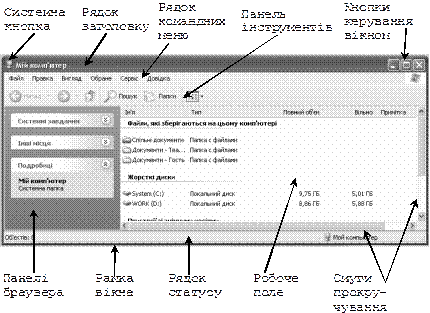
Рис. 4. Вікно програми «Мій комп’ютер».
Розміри вікна можна змінювати, а саме вікно перетягувати з одного місця на інше.
Для збільшення чи зменшення розмірів вікна курсор встановлюють на межі вікна або в кутку (курсор змінить вигляд), натискають на ліву клавішу миші і, не відпускаючи її, перетягують межу.
Вікно можна розгорнути на весь екран –  , надати йому попереднього вигляду –
, надати йому попереднього вигляду –  чи закрити –
чи закрити –  , якщо воно зайве. Якщо ж вікно потрібне, але воно займає на екрані надто багато місця, його мінімізують –
, якщо воно зайве. Якщо ж вікно потрібне, але воно займає на екрані надто багато місця, його мінімізують –  . Мінімізоване вікно набуває вигляду підписаної кнопки на панелі задач.
. Мінімізоване вікно набуває вигляду підписаної кнопки на панелі задач.
На екрані може бути декілька вікон програм чи папок, їх розташовують каскадом чи поруч. Однак лише одне вікно є активним. Рядок з його назвою має інший колір, ніж відповідні рядки неактивних вікон. Щоб зробити вікно активним, треба клацнути мишею будь-де в його межах. Працюють лише з активним вікном.
Закрити вікно (і відповідну програму) можна одним із таких шести способів:
§ клацнути на кнопці  ;
;
§ двічі клацнути на системній кнопці (вона є ліворуч у рядку заголовка вікна і має вигляд рисунка);
§ клацнути на системній кнопці один раз і з отриманого меню виконати команду Закрити;
§ клацнути на пункті Файл і виконати команду Закрити;
§ клацнути правою кнопкою у рядку заголовка (отримаєте контекстне меню рядка) і виконати команду Закрити;
§ натиснути на комбінацію клавіш Аlt + F4 (закрити поточне вікно) або Shift + Alt + F4 (закрити декілька підпорядкованих вікон).
Мінімізоване вікно можна закрити одним із таких способів:
§ викликати контекстне меню кнопки, клацнувши над нею правою клавішею миші, і виконати команду Закрити;
§ натиснути по черзі на кнопки на панелі задач: вікна відкриються → закрити їх відомими способами.
Якщо потрібно працювати одночасно з декількома вікнами досить зручним є їх впорядкування. Для відкритих 2 або більше вікон на панелі задач викликати контекстне меню (рис. 5.а), в якому присутні такі варіанти для впорядкування вікон: розташувати вікна каскадом, згори до низу, зліва на право (рис. 5.б).

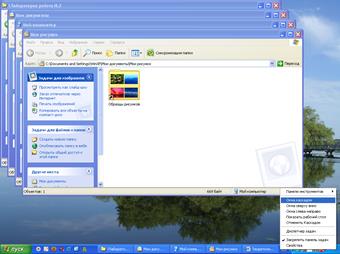
| Рис. 5.а. Контекстне меню панелі задач. | Рис. 5.б. Впорядкування вікон. |
|
|
|
|
|
Дата добавления: 2015-05-23; Просмотров: 522; Нарушение авторских прав?; Мы поможем в написании вашей работы!